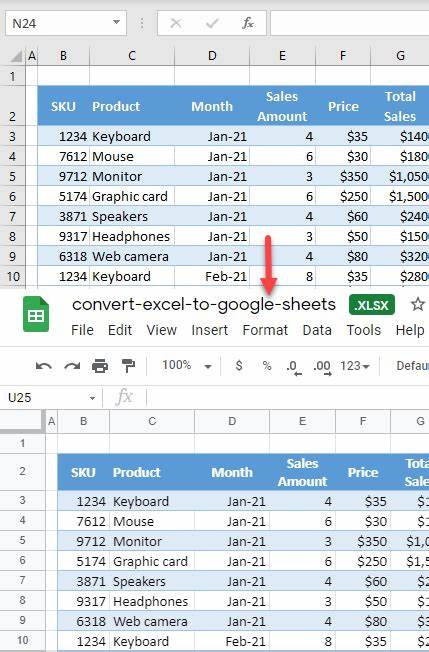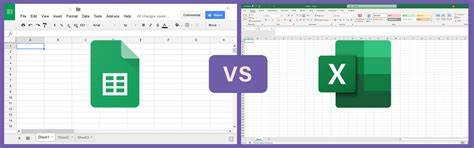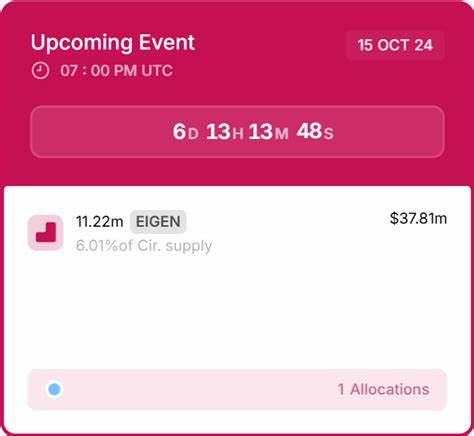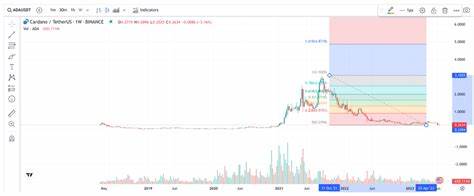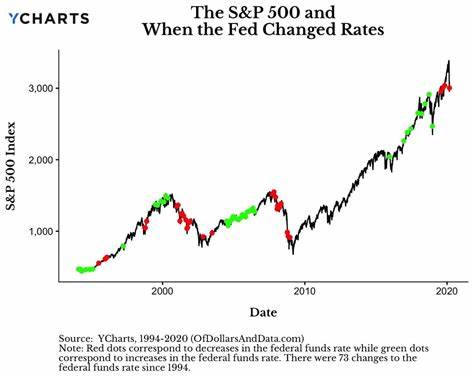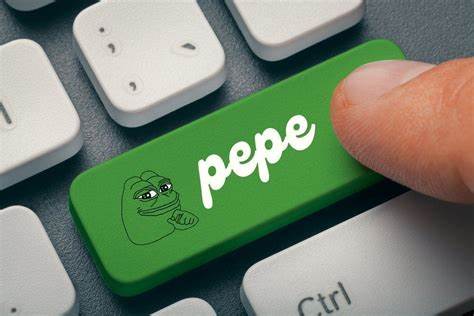Конвертация файлов Excel в Google Sheets: простой способ перехода между платформами В современном мире, где онлайн-сервисы становятся все более популярными, Google Sheets завоевывает доверие пользователей благодаря своей простоте и возможностям совместной работы. Однако многие по-прежнему используют Microsoft Excel для своих повседневных задач. Эта статья поможет вам понять, как легко конвертировать файлы Excel в Google Sheets, что позволит вам максимально использовать преимущества обеих платформ. В первую очередь, давайте разберемся, что такое Google Sheets и почему он может быть полезен. Google Sheets — это облачный электронный таблицей, который позволяет пользователям создавать и редактировать таблицы в реальном времени.
Он идеально подходит для командной работы, поскольку несколько пользователей могут одновременно редактировать один и тот же документ, оставляя комментарии и внося изменения. Это делает Google Sheets отличной альтернативой для тех, кто хочет улучшить сотрудничество в своей команде или среди друзей. Теперь давайте перейдем к процессу конвертации файлов Excel в Google Sheets. Этот процесс довольно прост и может быть выполнен всего за несколько минут. Существует два основных способа конвертации: через Google Sheets и через Google Drive.
Оба метода являются эффективными, и в данной статье мы подробно рассмотрим каждый из них. Первый способ — это использование функции импорта в Google Sheets. Весь процесс займет всего несколько шагов. Шаг 1: Откройте Google Sheets и создайте новый файл таблицы. Перейдите на главную страницу Google Sheets и нажмите на кнопку «Создать» или выберите опцию «Новая таблица».
Шаг 2: В верхнем меню выберите пункт меню «Файл», а затем нажмите на «Импортировать». Все ваши действия будут происходить в правой части экрана, где откроется новое окно. Шаг 3: В новом окне выберите вкладку «Загрузка». Здесь вы увидите возможность загрузить файл с вашего устройства. Шаг 4: Простой способ загрузки файла — перетащить его в окно импорта, либо щелкнуть на кнопку «Выбрать файл с устройства» и найти нужный файл Excel на вашем компьютере.
Шаг 5: После выбора файла Excel необходимо определить, куда вы хотите его импортировать. Выберите один из вариантов из выпадающего меню. Обычно, для начала удобно выбрать «Создать новую таблицу». Шаг 6: После этого нажмите кнопку «Импортировать данные». Как только файл будет успешно загружен, вы увидите сообщение об успешном импорте, а также ссылку «Открыть сейчас».
Когда вы нажмете на эту ссылку, ваш Excel-файл загрузится в Google Sheets, и вы сможете начать работать с ним, как с обычной таблицей. При этом файл автоматически сохранится на вашем главном экране Google Sheets и в Google Drive. Второй способ конвертации файлов Excel в Google Sheets — это использование Google Drive. Этот метод также довольно прост и даёт пользователям возможность быстро перейти к работе с файлами. Шаг 1: Откройте Google Drive, перейдите на домашнюю страницу и нажмите кнопку «Создать», затем выберите «Загрузить файл».
Шаг 2: Найдите файл Excel на вашем компьютере и выберите его для загрузки в Google Drive. Шаг 3: После того, как файл загрузится, найдите его на главной странице Google Drive. Щелкните правой кнопкой мыши на загруженный файл, в открывшемся контекстном меню выберите «Открыть с помощью» и затем нажмите на «Google Sheets». Шаг 4: Для того чтобы сохранить файл в формате Google Sheets, перейдите в меню «Файл» и выберите «Сохранить как Google Sheets». Теперь ваш файл будет доступен как таблица Google и вы сможете работать с ним в полном объёме.
Оба метода позволяют легко конвертировать файлы Excel в Google Sheets и обеспечивают быструю доступность файлов для работы. Важно отметить, что при конвертации могут возникать некоторые незначительные изменения в формате, особенно если ваш Excel файл содержит сложные формулы или специфическое форматирование. Поэтому всегда стоит проверять результат после конвертации, чтобы убедиться, что все данные отображаются правильно и без ошибок. Благодаря этим шагам пользователи могут легко и без проблем перейти на платформу Google Sheets, воспользовавшись всеми её преимуществами для работы с данными. Удобство, лёгкость и гибкость работы с Google Sheets сыграли важную роль в росте его популярности среди пользователей.
Теперь вы самостоятельно можете конвертировать свои файлы Excel и наслаждаться всеми функциями, которые предоставляет Google. В завершение хочется отметить, что переход с одной платформы на другую — это не только технический процесс. Он также открывает новые горизонты для совместной работы, делая её более продуктивной и эффективной. С помощью Google Sheets вы сможете обмениваться таблицами с коллегами и друзьями, комментировать их и оперативно вносить изменения, что делает вашу командную работу более слаженной. Таким образом, конвертация файлов Excel в Google Sheets — это простой и быстрый процесс, который не требует особых технических знаний.
Следуя описанным выше шагам, вы сможете легко перенести свои данные и начать работать с ним на новой платформе. Используйте все преимущества Google Sheets для улучшения своей работы и сотрудничества с другими!.